Aggiungi clip o cartella¶
Le clip, nel contesto del contenitore del progetto, sono tutte le risorse esterne che vengono importate in Kdenlive. Includono i video, i file audio, le immagini, le animazioni .json e gli archivi di immagini di Krita.
Per le altri tipi di risorse vedi clip titolatrici e modelli di titolo, clip colore, animazioni e sequenze di immagini.
Nella barra degli strumenti del contenitore del progetto fai clic sul pulsante Aggiungi clip o cartella, oppure doppio clic in uno spazio vuoto del contenitore del progetto. Questo fa apparire la finestra Aggiungi clip, dalla quale puoi scegliere video, audio, animazioni o immagini fisse (individualmente o come una sequenza di immagini) da aggiungere al progetto.
Suggerimento
Naturalmente puoi trascinare i file nel contenitore del progetto da un gestore dei file a tua scelta.
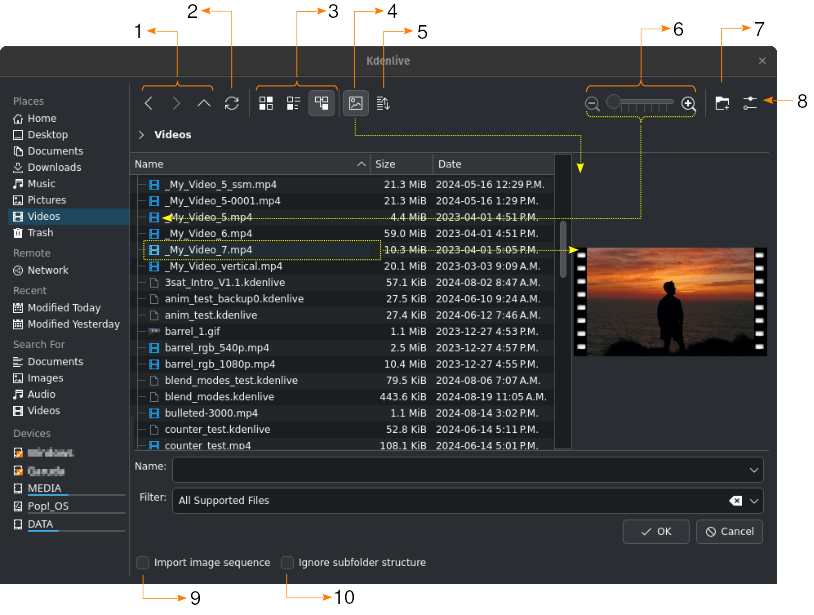
La finestra Aggiungi clip¶
1 |
|
|
|
|
|
|
|
2 |
|
3 |
|
|
|
|
|
4 |
|
5 |
|
6 |
Usa il regolatore o i pulsanti Ingrandisci e Rimpicciolisci per ingrandire o rimpiccolire la dimensione delle icone |
7 |
|
8 |
|
9 |
Importa sequenza di immagini abilita l’importazione di una serie d’immagini; queste possono essere utilizzate per creare un’animazione a passo uno` (vedi anche Sequenza di immagini) |
10 |
Ignora struttura delle sottocartelle abilita l’importazione automatica degli spezzoni video o delle registrazioni audio, ignorando qualsiasi sotto-cartella creata da alcuni dispositivi (come ad esempio le Sony XDCam, le Panasonic P2, le videocamere Canon, oppure i registratori audio Zoom). |